猩猩助手是一款在PC上运行Android APP的专业智能软件。拥有海量的网络游戏和单机游戏,可以轻松下载安装,在电脑上实现完美试玩。猩猩助手正式版还支持惯性加速(相当于使用鼠标实现更真实的手指触摸效果),可以尝试Gameloft、EA等知名游戏或应用,并且兼容最新版本的猩猩助手。微信和微信游戏。
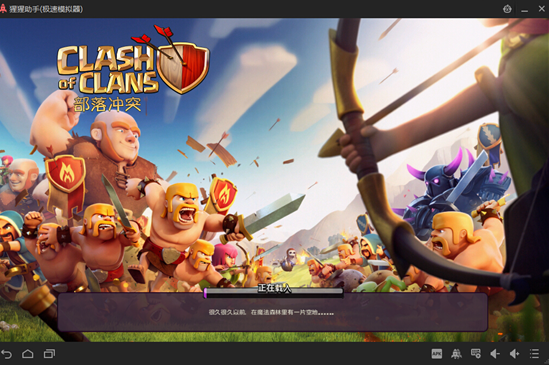
Gorilla Assistant安装失败的解决方法:
1. 最低硬件配置
i3以上CPU/内存2G/512M独立显卡,
安装过程中请耐心等待,根据电脑配置,可能需要1-3分钟。
2、第一次安装猩猩助手时,进度一直卡在0%。
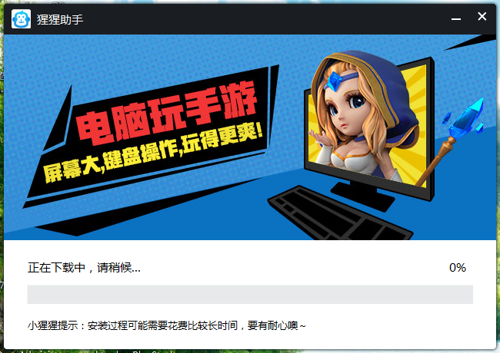
1、net环境损坏,WinXP用户请安装.net Framework2.0
2、net环境损坏,Win7/8用户请安装.net Framework3.5
3、启动游戏出现白屏(黑屏、闪屏)/游戏安装进度始终卡在99%
1. 请将桌面分辨率设置为真彩色32位。
2、请确认显卡支持open GL 2.0以上版本,下载驱动并将显卡驱动更新至最新版本,更新完成后重新启动电脑。
3. 请卸载游戏并重新安装。 《战神黎明》《神雕侠侣》等3D大型渲染游戏需要卸载重装。
4、双显卡玩家启动游戏时出现白屏(黑屏、闪屏)/游戏安装进度始终卡在99%
1、右键:我的电脑属性、设备管理器、显示适配器,确认是否是双显卡,如果不是,按第3点。
2.如果您有双显卡,请使用Driver Life将显卡驱动更新至最新版本,更新完成后重新启动电脑。
3、右键桌面,选择NVIDIA控制面板(对应选择自己的独立显卡配置软件) 3D设置全局设置始终使用高性能NVIDIA显示适配器,点击“应用”即可生效。
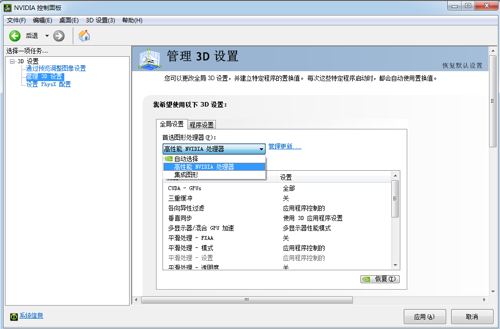
5. 启动或关闭游戏时速度缓慢
这种现象目前属于正常现象,因为启动或关闭游戏时需要启动或关闭模拟器,占用大量CPU资源。官方已经在完善了。
6.下载模拟器没有进展
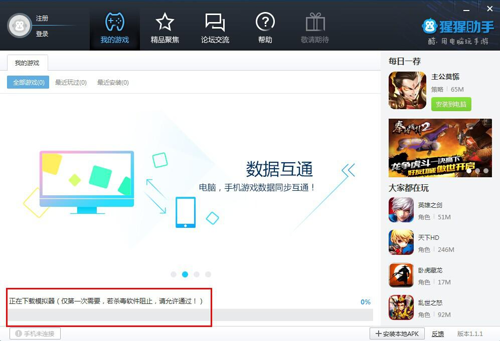
1、请确认您的电脑没有禁止迅雷下载。
2. 关闭平台并重新启动。
7.中文输入法设置步骤
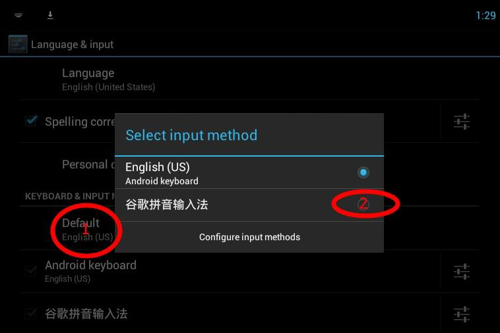
1.启动游戏后,点击“中”按钮,进入中文输入法界面。
2. 点击“默认”,然后选择“谷歌拼音输入法”。
3、点击“返回”,设置成功。
4.玩家还可以自定义设置。请在平台中搜索“搜狗输入法”并安装。
8. 键盘设置
1. 游戏开始后才能设置键盘操作。详情请查看操作页面。
2.保存设置后,务必将键盘开关设置为“on”才能生效。
以上介绍了猩猩助手安装失败的解决方法,谢谢大家!








